Nhóm trong Microsoft Teams là gì?
Hướng dẫn về năng suất với đầy đủ các mẹo và thủ thuật để sử dụng Microsoft Teams, từ những người xây dựng và sử dụng Teams tại nơi làm việc hàng ngày.
Câu hỏi đầu tiên mà một số người hỏi về Teams là “Nhóm là gì?” Hiểu một cách đơn giản nhất, nhóm là một nhóm người bất kỳ làm việc cùng nhau để hoàn thành công việc: nhóm bán hàng làm việc cùng nhau để bán một món hàng, nhóm xây dựng làm việc cùng nhau để xây dựng một công trình, nhóm nghiên cứu làm việc cùng nhau để thử nghiệm một điều mới.
Tại đây trong Teams, chúng ta có xu hướng tạo các nhóm tập trung vào một trong hai điều sau: loại công việc mà chúng ta làm hoặc các dự án mà chúng ta đang thực hiện.
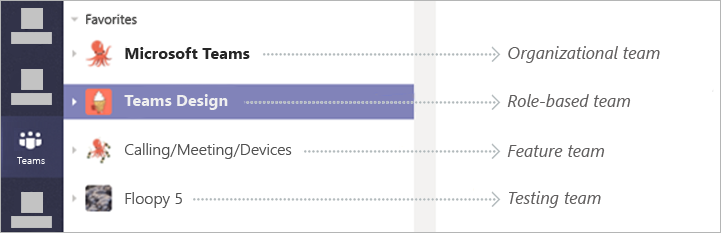
Danh sách các nhóm của một nhà thiết kế làm việc với các cuộc họp.
Ví dụ như, toàn bộ nhóm gồm các nhà thiết kế của chúng tôi là một phần của một nhóm lớn gọi là Teams Design. Đó là nơi chúng tôi thảo luận về các mẫu thiết kế chuẩn, hướng dẫn trực quan, kiểu minh hoạ—những nhu cầu thiết kế thông qua Teams—cũng như những chuyện như các sự kiện và đào tạo thiết kế đặc thù. Mỗi người trong nhóm thiết kế cũng là thành viên trong nhiều nhóm cho các tính năng mà họ làm việc. Ví dụ như, nhóm Gọi/Cuộc họp/Thiết bị là nơi các nhà thiết kế, nhà quản lý chương trình, kỹ sư phần mềm, nhà tiếp thị sản phẩm và nhiều người khác cùng nhau cộng tác trên các cuộc gọi, cuộc họp và thiết bị.
Vì vậy, hầu hết chúng tôi đều có trong một vài nhóm khác nhau. Cuộc sống công việc của chúng tôi xoay quanh việc cộng tác với những nhóm người này. Đó chính là cách chúng tôi hoàn thành công việc tại nơi làm việc. Teams đơn giản giúp chúng tôi làm việc hiệu quả hơn.
Tại đây trong Teams, chúng ta tạo các nhóm tập trung vào một trong hai điều sau: loại công việc mà chúng ta làm hoặc các dự án mà chúng ta đang thực hiện.
Có nhiều cách khác để sắp xếp nhóm của bạn. Chúng ta đã nhìn thấy nhóm tư vấn tạo một nhóm cho mỗi khách hàng và nhà quản lý dự án tạo nhiều nhóm cho mỗi dự án. Giống như chúng ta, họ nhìn thấy sự phản ánh cuộc sống công việc của họ khi họ đăng nhập vào Teams. Hãy đọc một vài mẹo của chúng tôi về Teams.
1. Không có số nhóm "hợp lý".
Nếu bạn hỏi xung quanh văn phòng của chúng tôi, bạn sẽ thấy có một số người có trong bốn nhóm và một số có trong 40 nhóm (đây là rất nhiều, ngay cả đối với chúng tôi—chắc chắn không phải là một chuẩn mực). Không có số nhóm hợp lý để trở thành thành viên. Nhưng chúng tôi đã tìm ra điểm lý tưởng. Hầu hết chúng ta đều tích cực tham gia vào chỉ trong từ 5 – 10 nhóm trong số đó tại cùng một thời điểm.
Như chúng tôi nói trước đó, chúng tôi đều ở trong nhiều nhóm lớn (như là Teams Design hay nhóm tổng thể của chúng tôi cho toàn bộ sản phẩm là Microsoft Teams). Và chúng tôi đều có trong vài nhóm nhỏ hơn, tập trung hơn. Mỗi loại nhóm phục vụ mục đích riêng của nhóm đó. Những nhóm lớn là cách chúng tôi giữ liên lạc về nội dung quan trọng như: thông báo, cột mốc, các sự kiện nhóm. Những nhóm nhỏ hơn là cách chúng tôi thực hiện công việc ngày qua ngày, đó là các nhóm nghiên cứu, nhóm thực hiện, nhóm cải tiến, nhóm tiếp thị và nhóm bán hàng.
Các loại nhóm do tổ chức của bạn tạo ra sẽ phản ánh loại công việc tổ chức của bạn, vai trò của bạn, cách bạn sắp xếp các dự án và văn hoá làm việc của bạn. Teams rất linh hoạt.
Khi bạn tham gia Teams, bạn có thể đã là thành viên của một số nhóm. Thật tuyệt! Điều đó có nghĩa là ai đó đã thêm bạn vào những nhóm này và bạn có thể bắt đầu ngay luôn. Nếu muốn tìm kiếm các nhóm khác để tham gia hoặc cần tạo một nhóm của riêng bạn, đi tới cuối danh sách nhóm của bạn và chọn 
2. Hãy suy nghĩ cẩn thận khi đặt tên cho nhóm mới.
Cho dù bạn có trong vài hoặc nhiều nhóm, điều quan trọng là phải có tên nhóm mô tả và ý nghĩa. Một tên nhóm tốt giúp mọi người tìm thấy nhanh chóng, trong khi tên nhóm không rõ ràng sẽ gây ra sự nhầm lẫn. Tệ hơn nữa, điều này có nghĩa là nhóm của bạn không được sử dụng tới.
Vì chúng ta có rất nhiều nhóm trong thế giới của chúng ta, một trong những việc đầu tiên mà chúng ta thực hiện là xem những nhóm nào đã xuất hiện. Bằng cách này, chúng ta tránh bị trùng tên hoặc tạo một nhóm giống với nhóm mà mọi người không biết để sử dụng. (Tên nhóm giống nhau là bằng chứng cho thấy bạn có thể thực sự cần một nhóm đơn với một vài kênh riêng biệt).
Khi chúng tôi đặt tên nhóm, chúng tôi thường thêm một hoặc nhiều thông tin sau:
-
Tên hoặc mô tả dự án ("Teams @ Ignite 2019")
-
Ký hiệu tuần tự ("V1", "V2", v.v.)
-
Ngày ("Hoạch định Q3")
Chúng tôi đã từng thấy nhiều khách hàng sử dụng tất cả các thông tin trên, cũng như một số thông tin khác như:
-
Tên khách hàng
-
Số trường hợp
-
Mã thanh toán
Chúng tôi cũng thử thêm ảnh nhóm—có lúc kiểu vui vẻ, có lúc kiểu nghiêm túc—như một mốc trực quan để giúp mọi người nhận thấy nhóm trong danh sách của họ. Giống như tên nhóm, chúng tôi thử làm cho chúng trở nên khác biệt để không ai đều có toàn bộ danh sách nhóm toàn là chú Bạch tuộc kỳ lân (thật đáng yêu giống như cách chúng tôi nghĩ vậy).
3. Sắp xếp lại các nhóm của bạn để trở nên có ý nghĩa đối với bạn.
Teams sắp xếp các nhóm của bạn dựa theo cách nó biết về mối quan hệ giữa bạn và các nhóm đó, như thời gian bạn được thêm vào và tần suất bạn sử dụng chúng. Hầu hết chúng ta đều thích sáng tạo một chút cho chính mình—chẳng hạn như, đưa những nhóm hoạt động tích cực nhất hoặc có ưu tiên cao nhất lên đầu danh sách—bằng cách chọn và kéo các nhóm theo thứ tự yêu thích của chúng ta.
Chúng ta cũng di chuyển nhóm mà chúng ta không sử dụng thường xuyên ra khỏi tầm mắt bằng cách chọn nhóm đó và sau đó Ẩn đi. Đây có thể là những nhóm có nhiều thông tin hữu ích nhưng chúng ta chỉ cần vào xem một lần trong vài ngày hoặc vài tuần. Chúng vẫn dễ dàng để truy cập. Chỉ cần đi tới cuối danh sách nhóm của bạn và chọn Nhóm ẩn.
Nếu chúng ta không dùng nhóm trong một thời gian, Teams sẽ cố gắng giúp chúng ta biết nhóm đã được ẩn đi. Nó sẽ chỉ đưa nhóm không hoạt động vào danh sách các Nhóm ẩn, cùng với các nhóm khác mà chúng ta đã ẩn đi. Nếu bạn muốn đưa nhóm ra khỏi danh sách ẩn, chỉ cần chọn nhóm đó và rồi chọn Hiển thị.

Bạn không chắc làm thế nào để sắp xếp nhóm của bạn? Xem video này để bắt đầu.
4. Huỷ bỏ nhóm bạn không cần nữa.
Một phần trong vòng đời tự nhiên của mọi nội dung trong Teams là huỷ bỏ các nhóm đã được phát triển tự nhiên. Khi chúng ta không còn tích cực sử dụng nhóm cho một dự án, sự kiện cụ thể hay một lĩnh vực của một tính năng, chúng ta Lưu trữ nhóm đó.
Lưu trữ không chỉ dừng lại là ẩn nhóm. Nhóm sẽ được đưa về trạng thái không hoạt động đặc biệt. Mọi thứ vẫn khả dụng để chúng ta có thể tìm kiếm và duyệt qua, nhưng chúng ta không thể làm những việc như trả lời tin nhắn. Lưu trữ di chuyển nhóm ra khỏi màn hình nhưng giữ những nhóm này khả dụng với chúng ta. Và chủ sở hữu nhóm có thể đưa nhóm đã lưu trữ hoạt động trở lại nếu thấy cần thiết. Xem làm thế nào để Lưu trữ hoặc khôi phục nhóm.
Tiếp theo: Làm rõ về kênh










